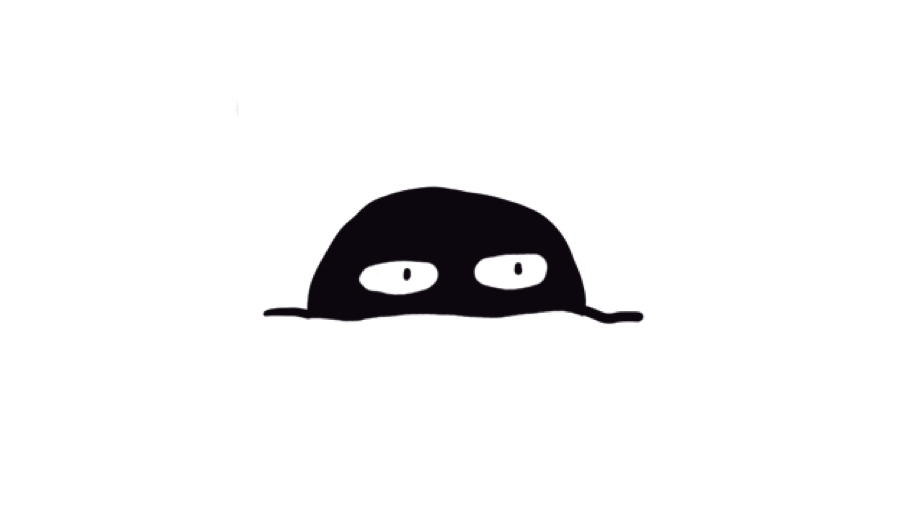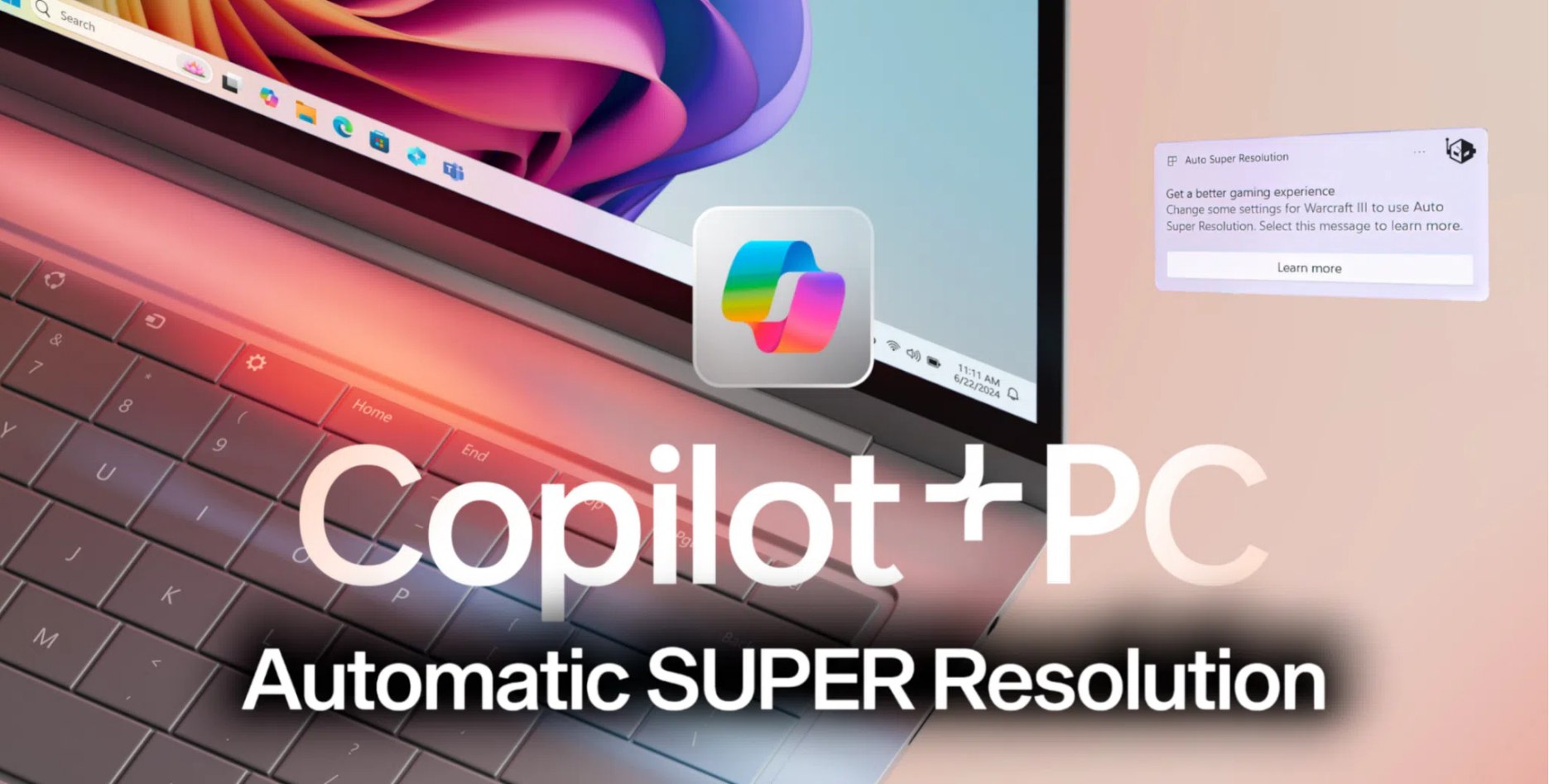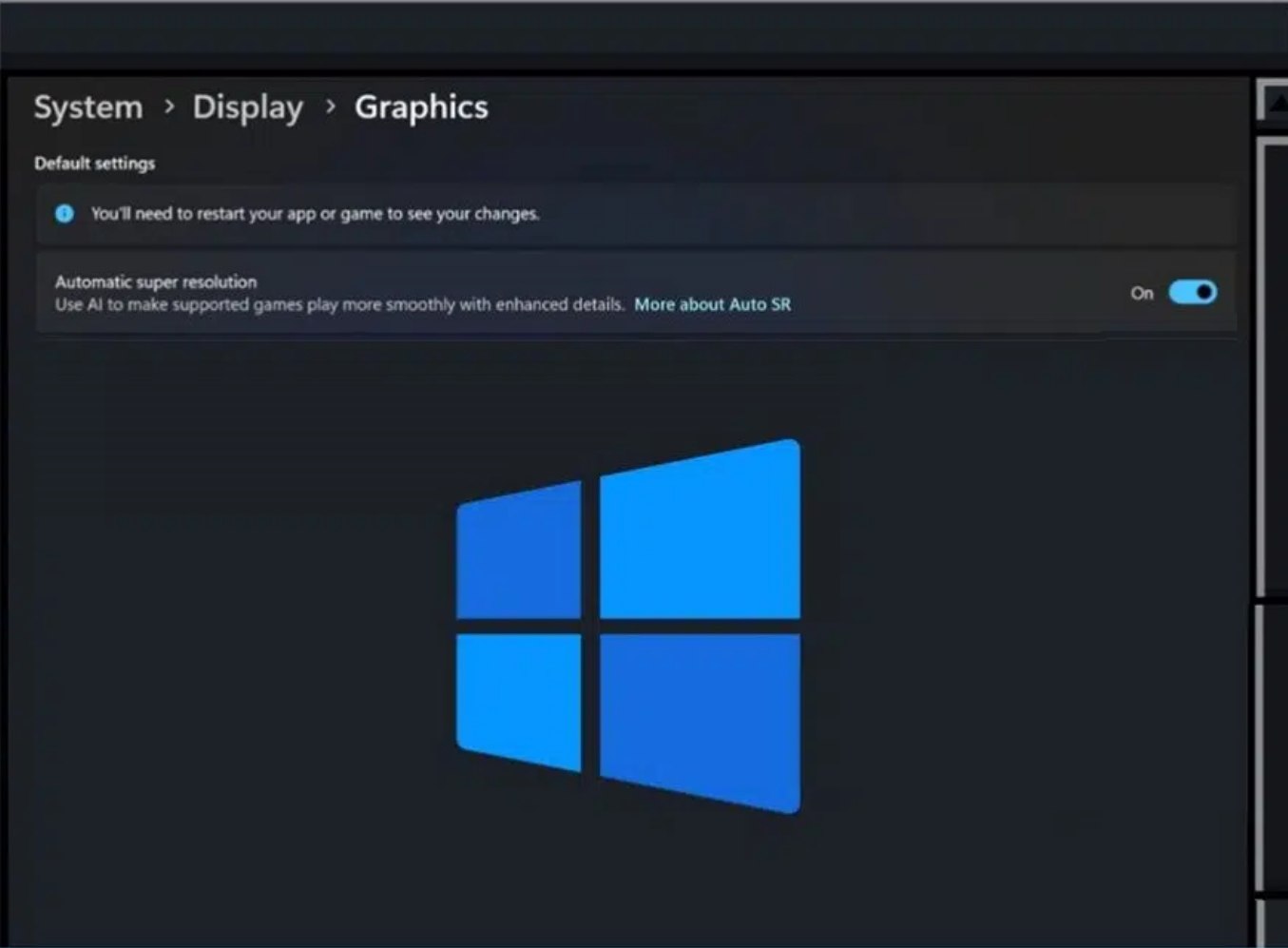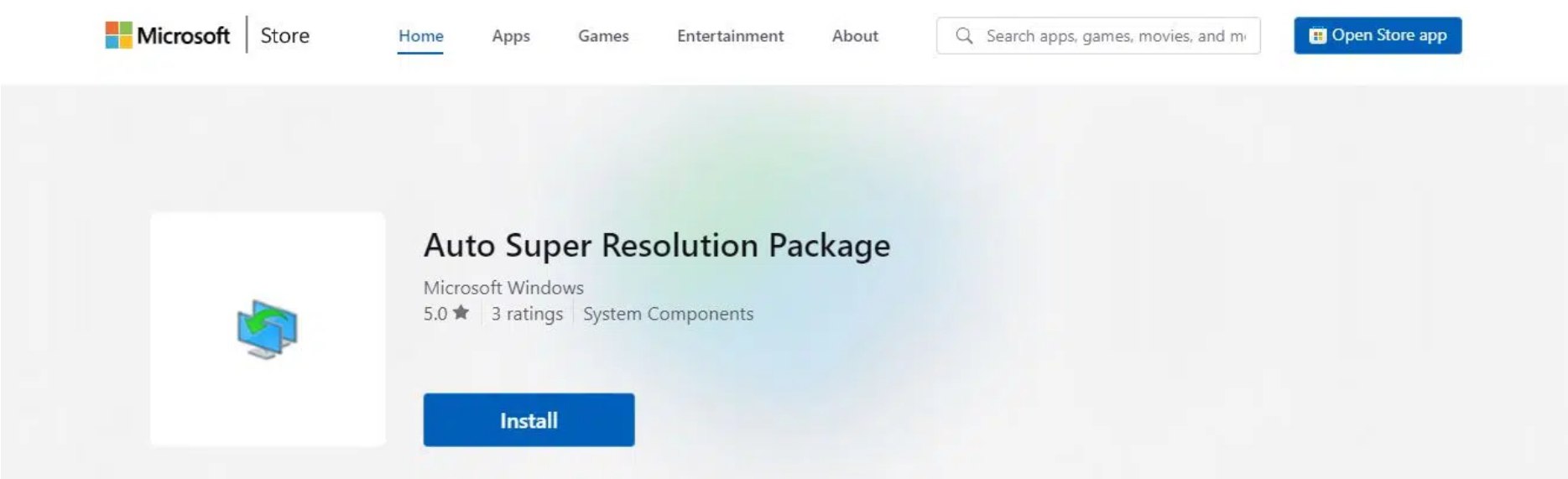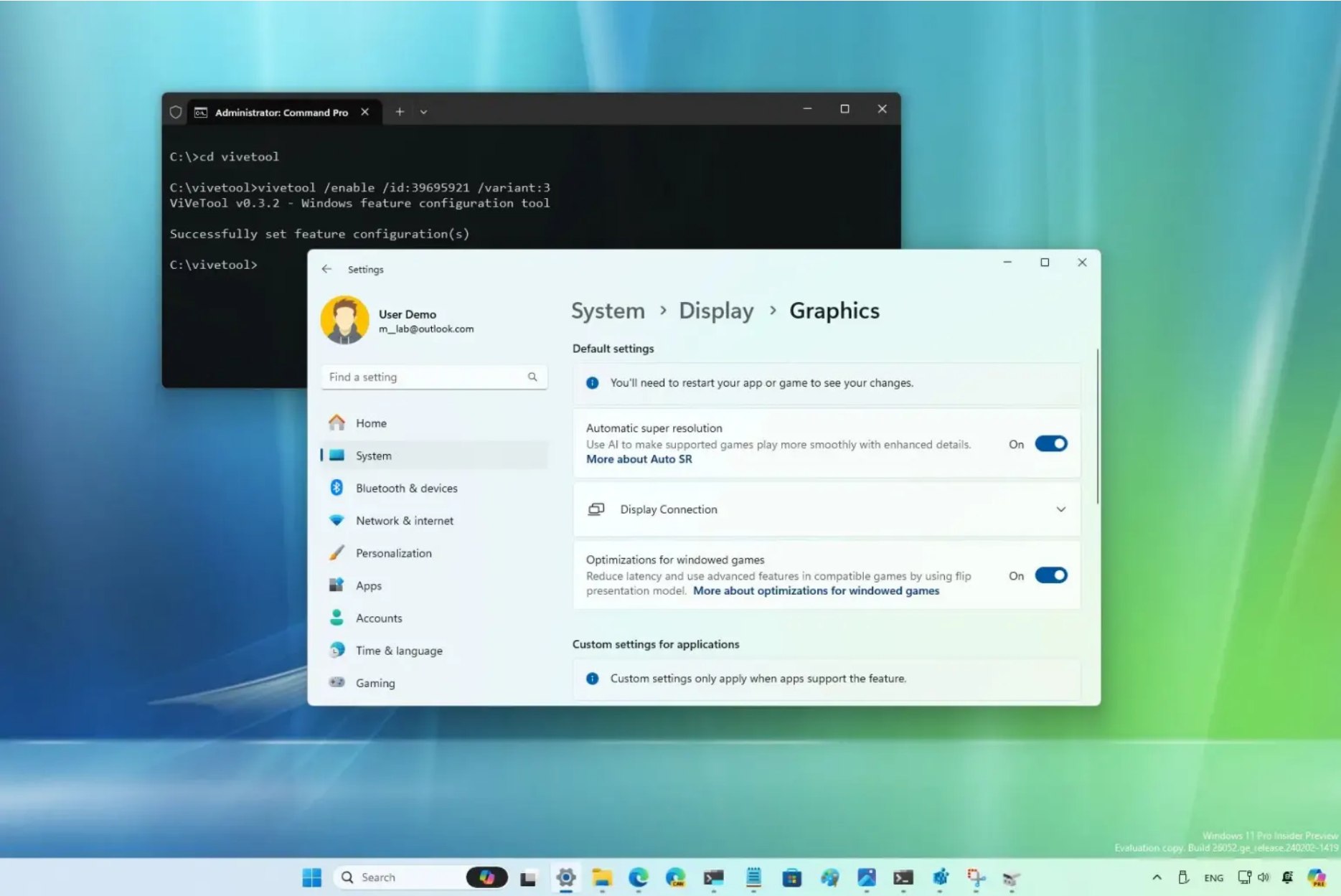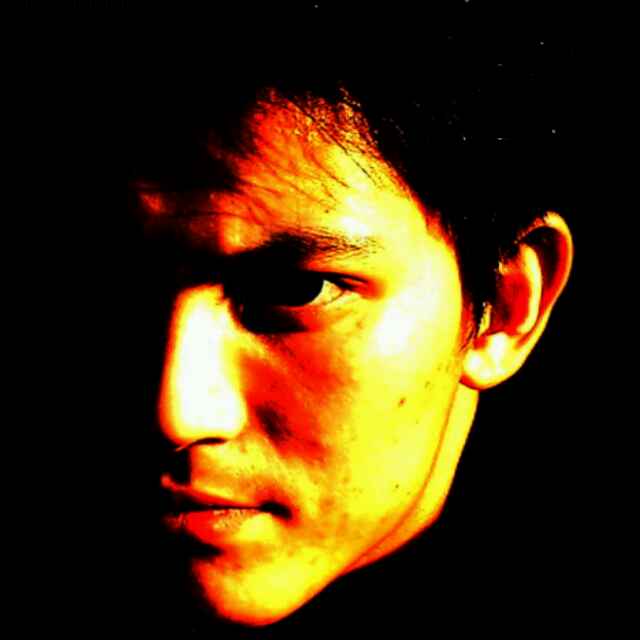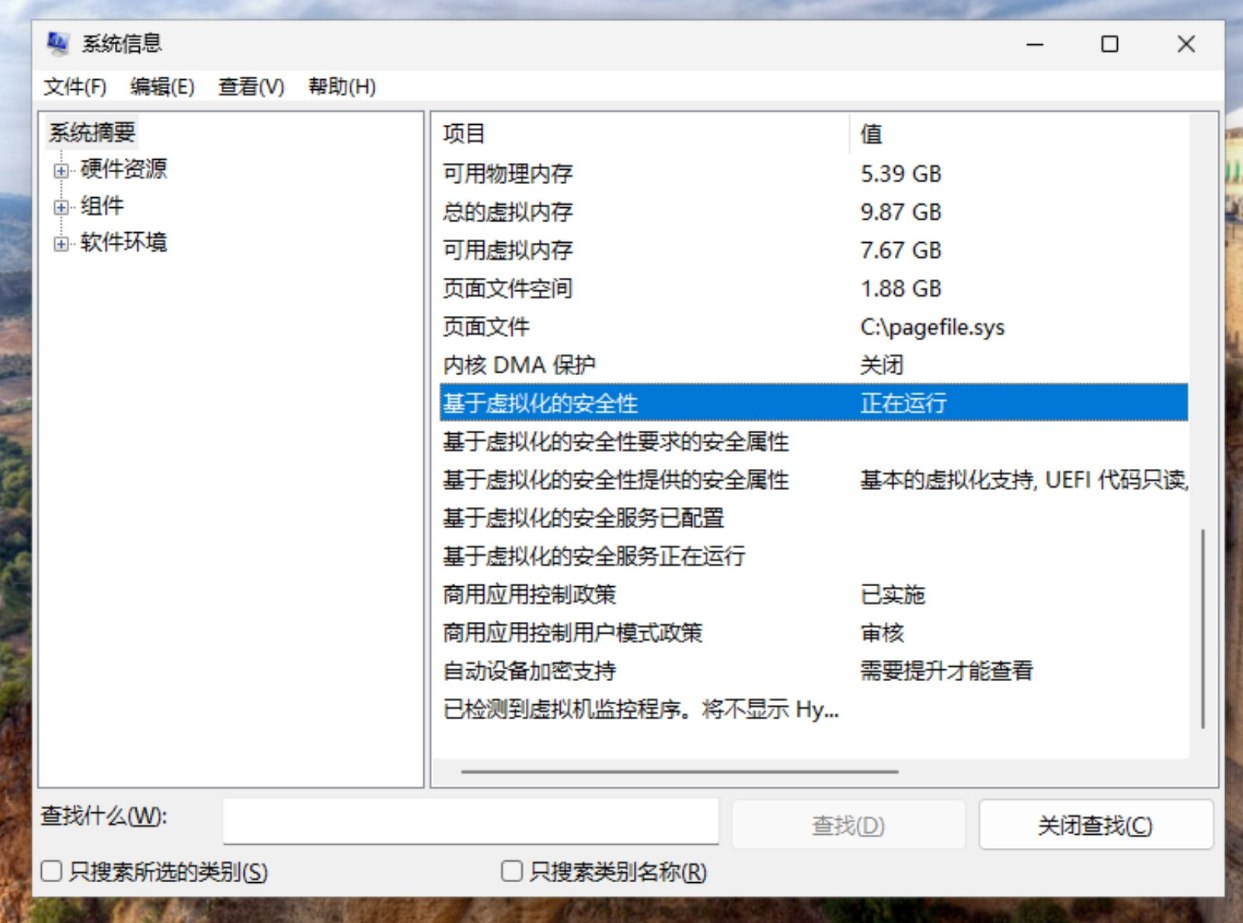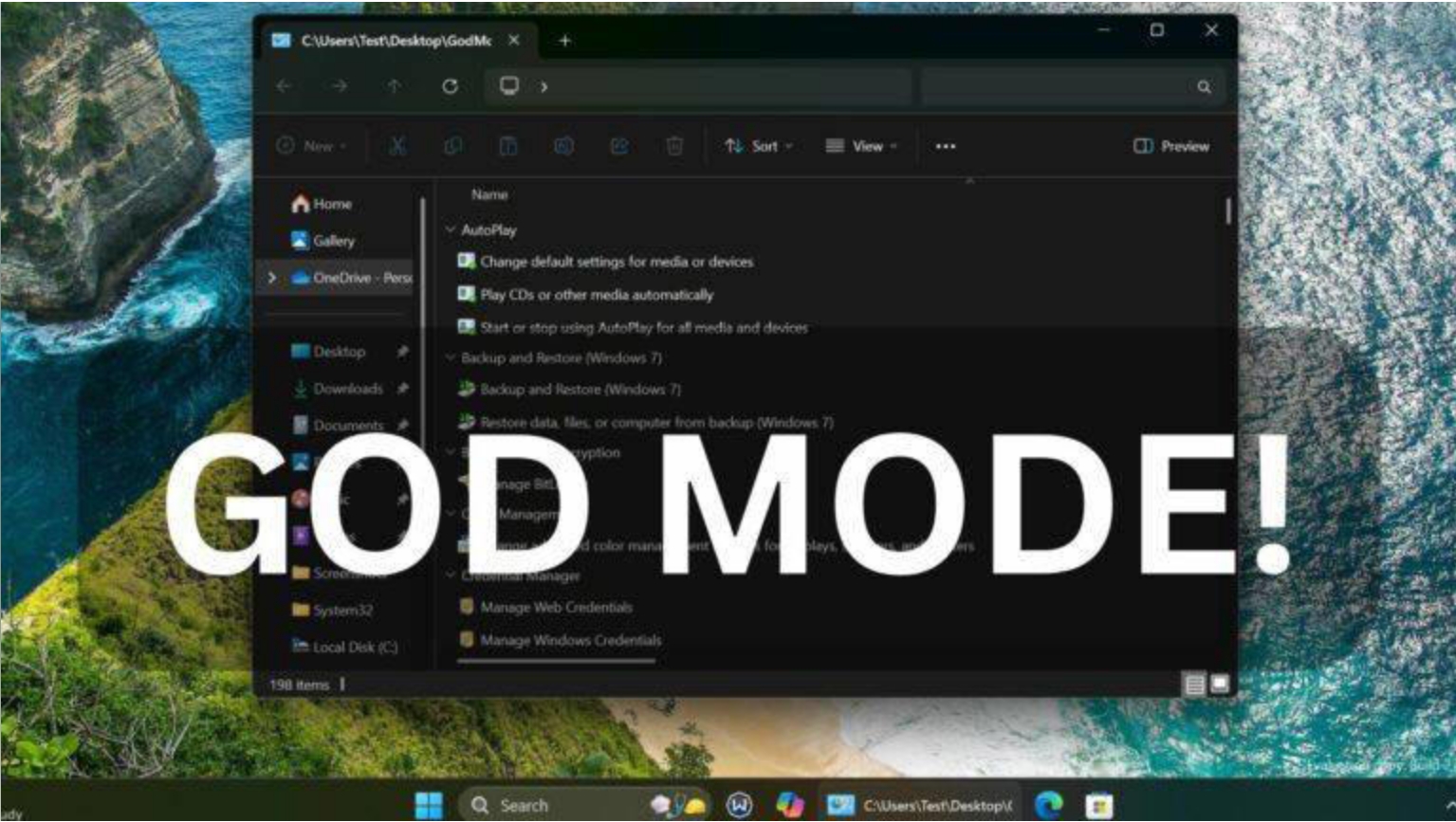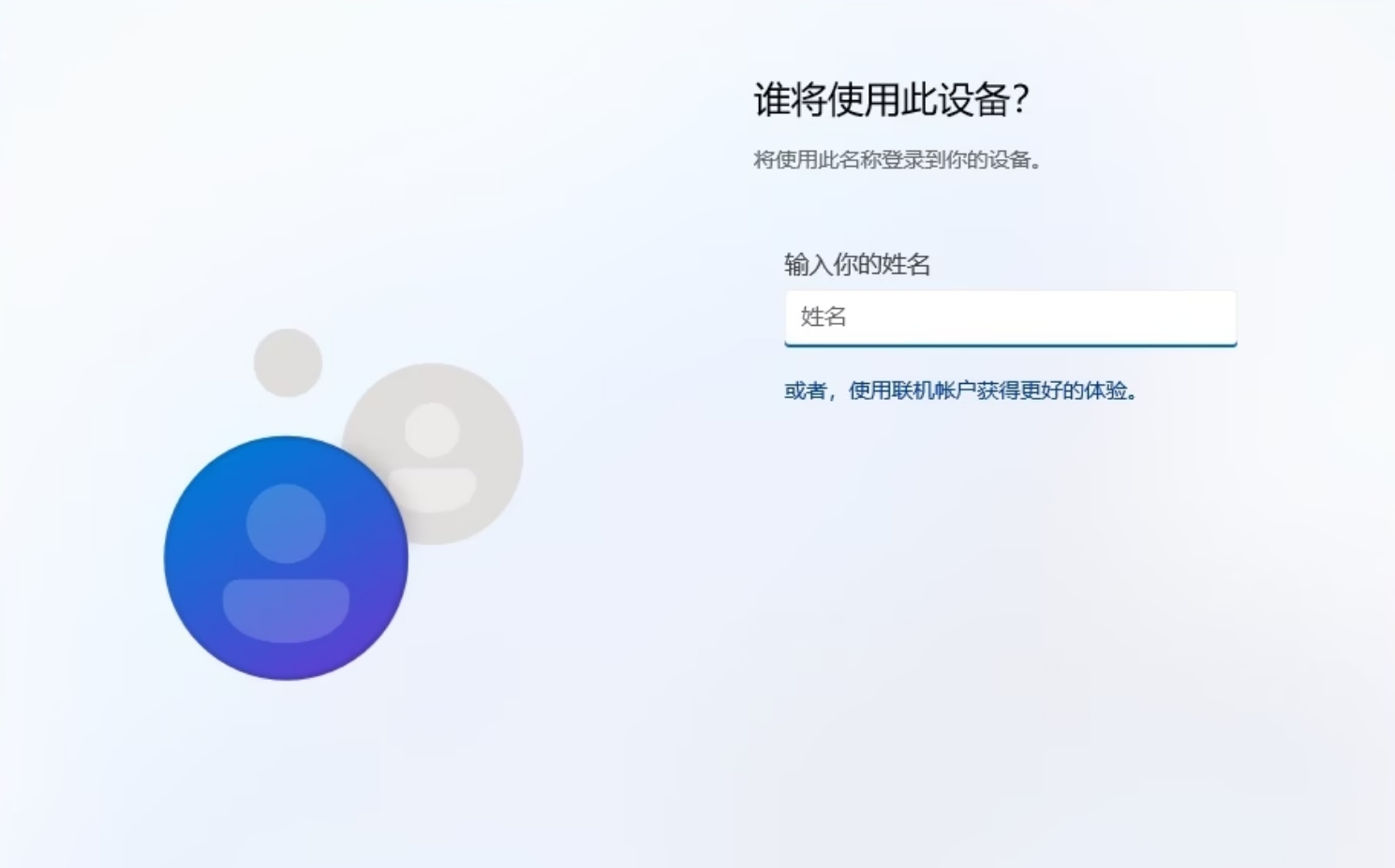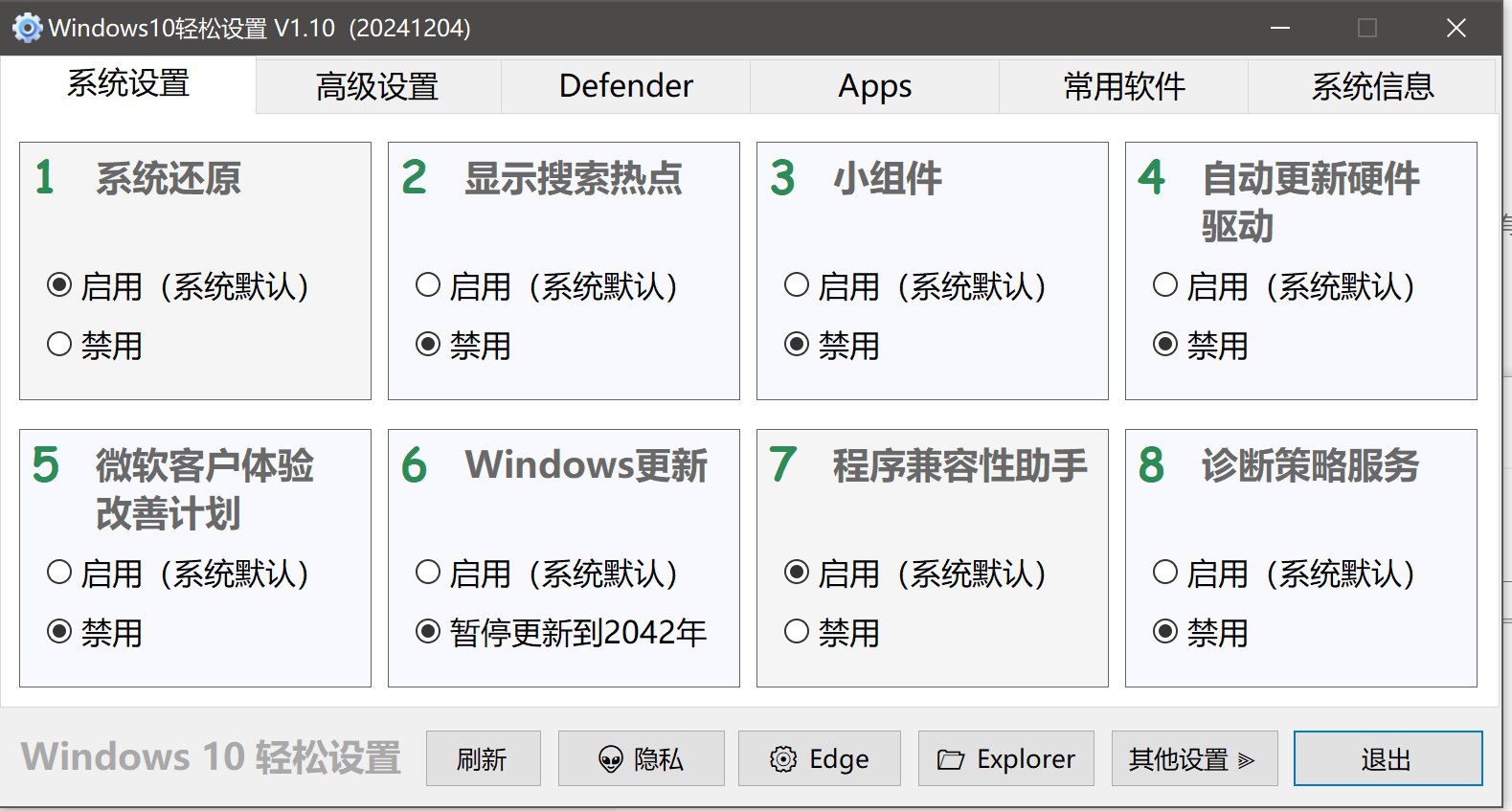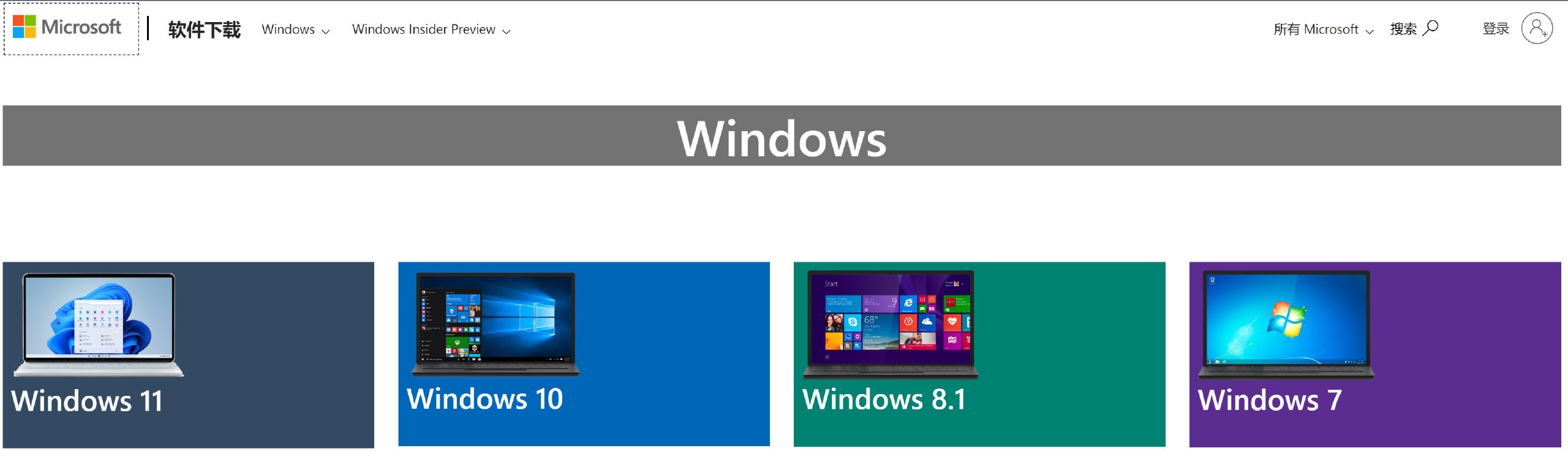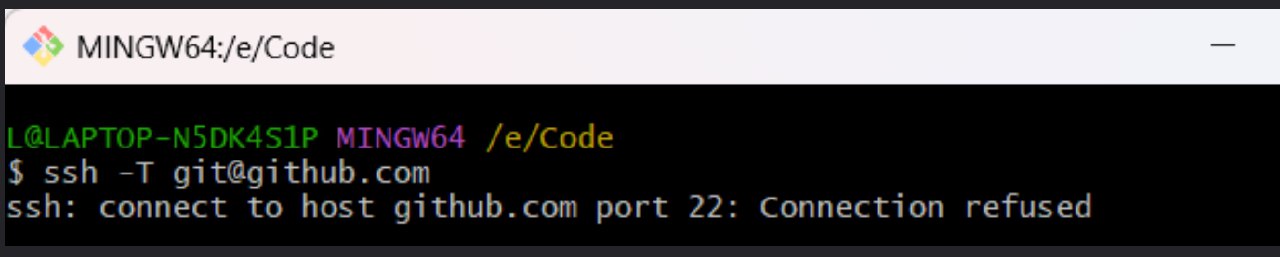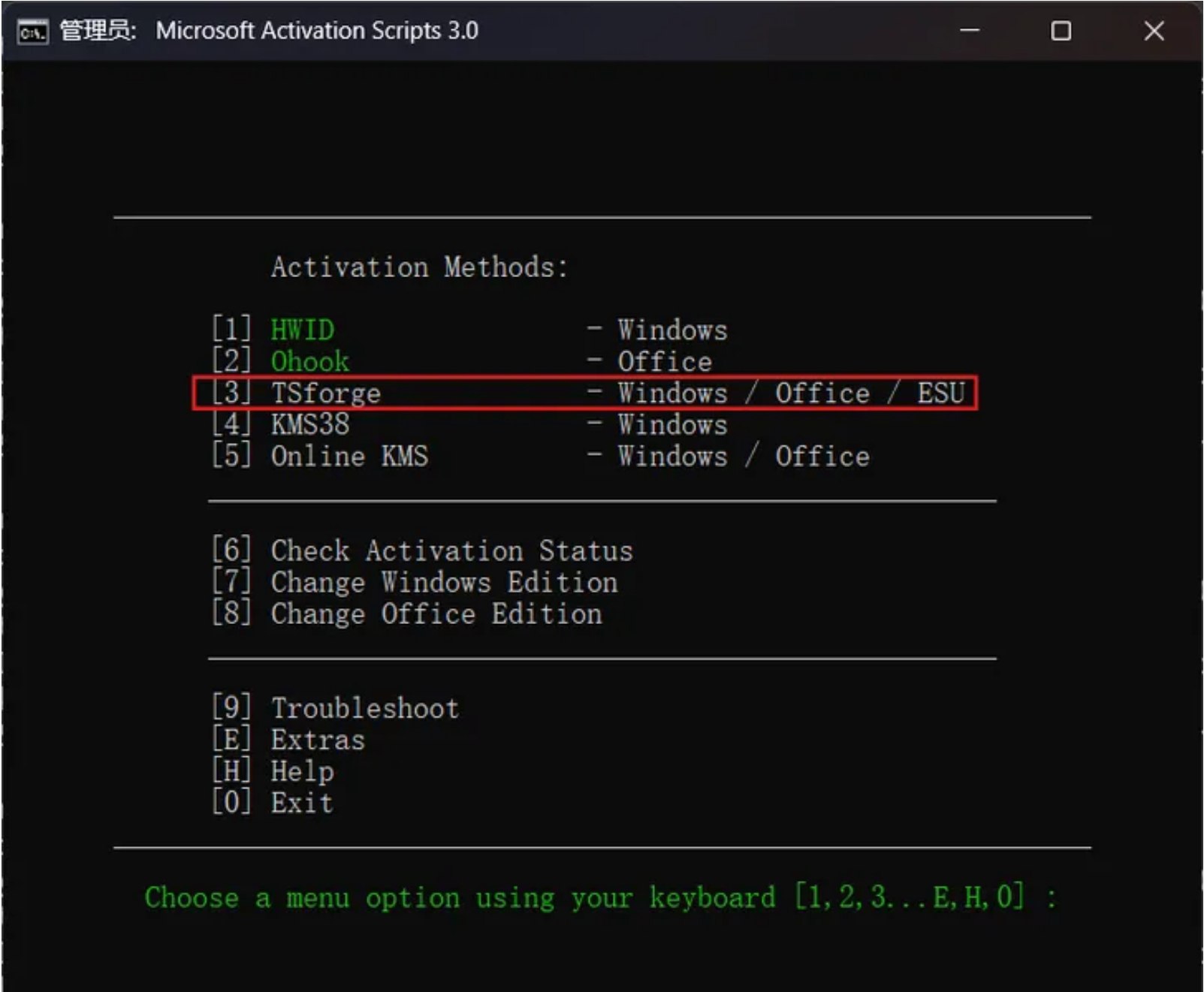win11开启自动超级分辨率功-能增强游戏细节及流畅度
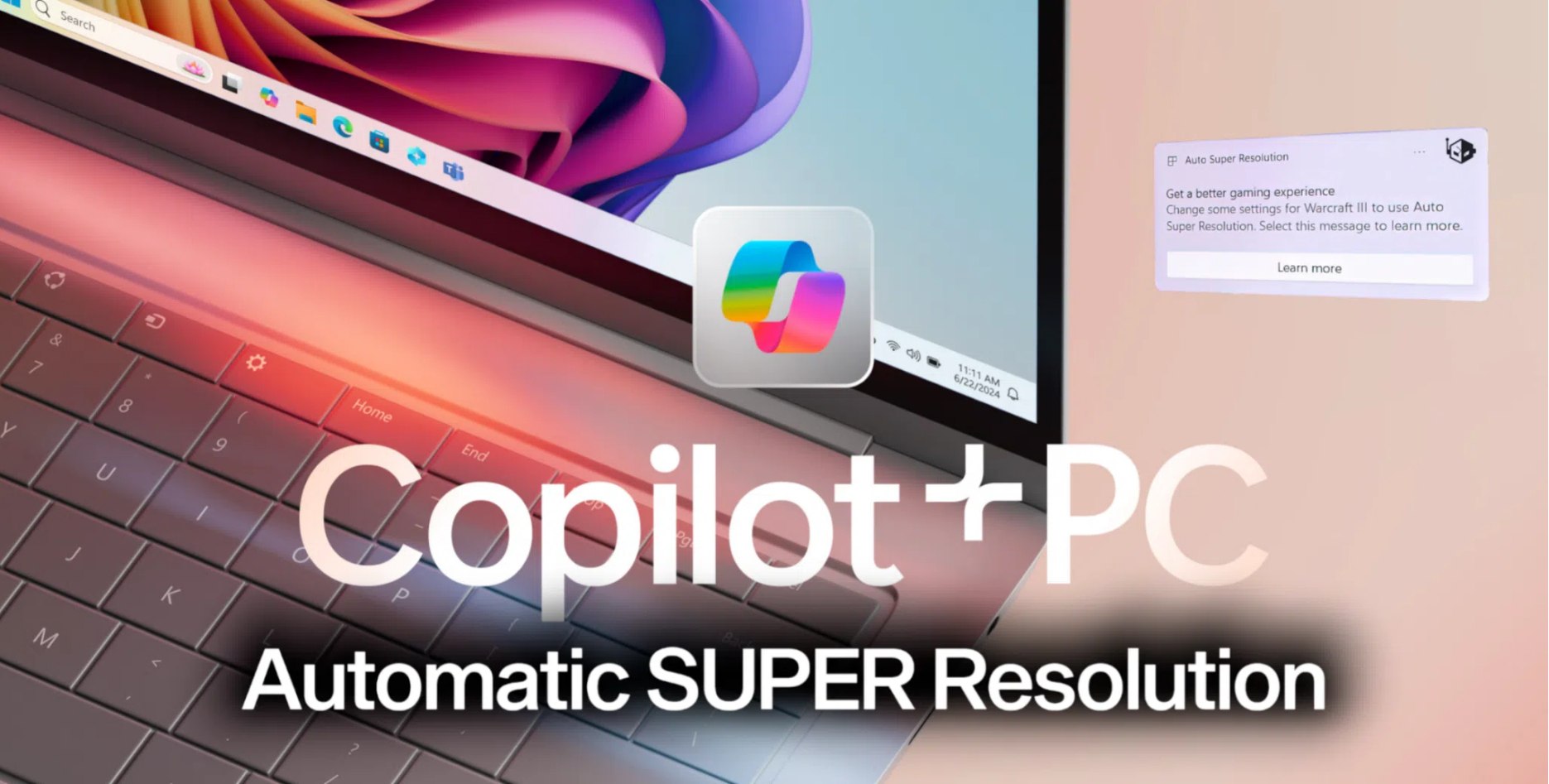
win11开启自动超级分辨率功-能增强游戏细节及流畅度
Sunway自动超级分辨率 Automatic Super Resolution
自动超级分辨率 (自动 SR) 与具有 Snapdragon® X 系列处理器的 Copilot+ 电脑上 的 Windows 无缝集成,默认情况下可自动增强一组现有游戏,并在保持详细视觉对象的同时提高帧速率。 自动 SR 通过自动降低游戏的渲染分辨率来增加帧率,然后采用复杂的 AI 技术来提供增强的高清视觉对象。 这会产生更流畅、更详细的游戏体验。
默认情况下,自动 SR 应用于 Microsoft 验证的一组游戏 。 在启动时,自动 SR 自动增强 BeamNG.drive,Borderlands 3,控制 (dx11) ,黑暗灵魂 III,战神,王国来了:交付,居民邪恶 2,常驻邪恶 3,塞基罗阴影死亡两次,狙击鬼战士合同 2 和巫师 3。
- 自动超分辨率可提高 Windows 11 中低分辨率内容的视觉质量。
- 它使用人工智能算法来增加图像和视频的清晰度和细节。
- 它与应用程序、照片、游戏和流媒体兼容,提高了其可视化效果。
- 需要特定硬件和最新版本的 Windows 11 才能运行。
若要更改“自动 SR”默认设置,请转到 “设置 > 系统 > 显示 > 图形 ”,并在“默认设置”下切换 “自动超级分辨率 ”。
我们将讨论 Windows 11 的一项新功能,旨在提高应用程序和内容的视觉质量,特别是那些细节较差或以较低分辨率运行的应用程序和内容。我们参考的是 Windows 11 自动超级分辨率。
- 它是一项利用人工智能(因此与新的 Microsoft+ PC 相连)和其他技术来实时提高图像和视频分辨率的技术。结果是 增强的观看体验,如果我们使用高分辨率屏幕,这一点尤其值得赞赏。
超级自动分辨率,它是如何工作的?
Windows 11 自动超级分辨率(也称为 自动SR)在于 人工智能算法的使用。从广义上讲,该机制包括拍摄低分辨率图像或视频并应用这些算法来提高其质量。该过程的阶段如下:
当内容以低于屏幕对应分辨率的分辨率播放时,系统会检测到它并继续进行 像素评估。正是在这个阶段,为应用改进奠定了基础。
感谢 神经网络,Windows 11 能够提高图像或视频的清晰度和细节水平。这些网络“训练”得越多,有效性水平就越高。
然后应用其他先进技术,例如 高级插值 (根据已有像素的值创建新像素)。一旦应用了这些技术,可扩展性就完成了剩下的工作。
La 高分辨率观看 它是比原始分辨率更高分辨率的模拟,类似于最终结果在最终验证之前的“预览”。
让我们言归正传:我们如何以及为何使用 Windows 11 的自动超级分辨率?这份清单很有趣,也许比我们想象的更进一步:
- 应用,现在可以通过改进的可视化、更易读的文本和更清晰的图形来享受。尤其是那些未针对高分辨率屏幕进行优化的内容。
- 照片和媒体文件,清晰度和细节可视化都有了相当大的提升,带来更好更愉悦的视觉体验。
- 游戏:这项新功能帮助我们改善旧游戏的视觉质量,显着提高其清晰度和细节水平。这在那些不支持 4K 分辨率的游戏中尤其有趣。
- 流媒体视频,例如提高低分辨率视频的播放质量。
能够使用自动超级分辨率的要求
并非所有计算机都准备好自动超级分辨率。有一系列必须满足的要求,我们列出如下:
- 首先,有必要 安装 Copilot+ PC (正如我们之前指出的)配备带有 Hexagon NPU 和集成 GPU 的 Snapdragon X 系列处理器。
- 另一方面,您必须安装 Windows 24 或更高版本的 2H11 版本。
- La 屏幕分辨率 它必须至少为 1080p。
- 最后,必须具备 最新版本的自动超分辨率包,可从下载 此链接.
除了这一切之外,重要的是 验证我们是否拥有图形和神经处理器的最新驱动程序。 可以肯定的是,最好按照路径“开始”>“设置”>“Windows 更新”并访问“检查更新”选项。
在 Windows 11 中打开或关闭自动超分辨率
一旦安装在我们的计算机上,在 Windows 11 中激活或停用自动超分辨率功能的机制非常简单。您只需按照以下步骤操作:
1-首先我们要 首页。
2-然后我们访问 Windows 11 设置。
3-然后我们点击 系统。
4-然后我们访问 屏幕。
5-最后,我们激活(或停用) 自动超分辨率。
6-当我们完成该过程时,我们将收到通知。
在某些情况下,我们可能会发现 不支持游戏 使用Windows 11的这个新功能。如果发生这种情况,有可能 强制激活 通过执行以下步骤从 Windows 设置本身:
1-首先,我们将 系统。
2-我们选择 屏幕。
3-然后我们会 图像 我们选择选项 应用程序的自定义设置。
4-最后,我们可以 选择游戏 或添加您的可执行文件。
结论
毫无疑问,Windows 11的自动超级分辨率 带来巨大的优势,例如显着的视觉改进以及对广泛应用程序和内容的支持。然而,这也是事实 要求我们拥有现代的图形硬件 高效运作,此外, 消耗大量系统资源.
从Windows 11 build 26052深处挖掘出来后,你将可以在“设置”>“显示”>“图形”中打开“自动超分辨率”。功能描述称,它可以“使用人工智能使支持的游戏玩得更流畅,并增强细节。” 还有一个指向 Microsoft DirectX 开发人员博客的通用链接,该链接稍后应替换为指向官方文档的链接。
AI 升级器(Nvidia DLSS、AMD FSR 和 Intel XeSS)可让您通过以较低分辨率渲染图片,然后利用 AI 的魔力将其升级到更高的值(因此得名),从而从显卡中获得更多性能。它们已经经历了多次迭代,最新的 GPU 可以取得相当令人印象深刻的结果。看看即将推出的 Windows 11 升级版能够在这个市场上提供什么将会很有趣。
截至目前,打开或关闭它不会影响游戏中的 FPS。因此,我们必须等待微软正式宣布此事并解释Windows 11的内置升级器应该如何工作。有消息称,该功能需要神经处理单元或特殊核心来进行人工智能处理。不过,Windows 11中并非所有人工智能功能都需要专门的硬件,所以让我们一起等待微软的消息吧。
总而言之,必须认识到这是一项强大的功能,通过使用先进的人工智能技术,可以极大地改善观看体验。